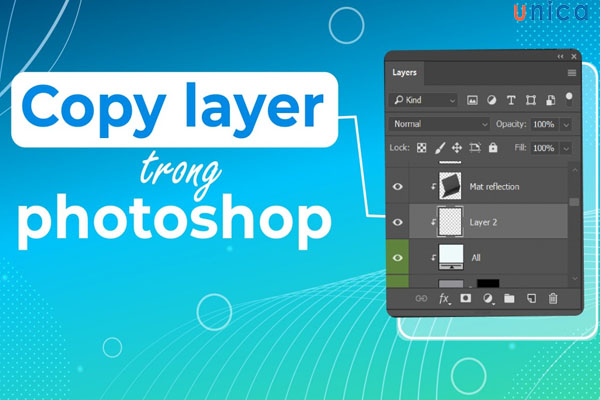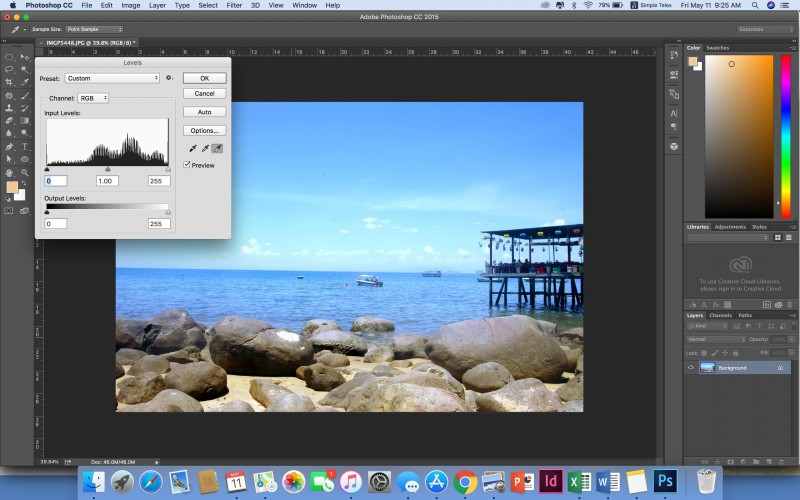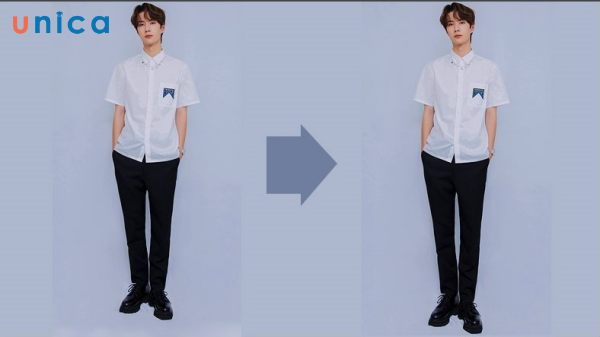Ngày nay với sự phát triển vượt trội của công nghệ, việc làm video từ ảnh để lưu giữ kỉ niệm chia sẻ trên mạng xã hội không còn là điều gì đó quá khó khăn nữa. Với cách tạo video từ ảnh của bạn sẽ trở nên ấn tượng và độc đáo hơn rất nhiều. Trong bài viết này, Unica sẽ hướng dẫn bạn cách làm video từ ảnh đơn giản và dễ dàng. Cùng tìm hiểu ngay.
Chuẩn bị ảnh và nội dung
Trước khi làm video tạo thước phim từ ảnh bạn cần phải có công đoạn chuẩn bị, bao gồm chuẩn bị ảnh và nội dung. Mục đích của quá trình chuẩn bị là để giúp cho quá trình làm video của bạn được chủ động, diễn ra nhanh chóng hơn.
Tìm và chọn ảnh phù hợp cho video
Để có ảnh ghép vào video, đầu tiên bạn cần chuẩn bị ảnh. Bạn nên chọn những bức ảnh chất lượng tốt, đảm bảo có độ phân giải cao để tránh hiện tượng bị mờ, nhòe khi phóng to. Sau khi đã chọn được những bức ảnh cần dùng, tiếp theo bạn cần sắp xếp theo đúng thứ tự xuất hiện và thứ tự thời gian để tạo sự mạch lạc, chuyên nghiệp và dễ hiểu cho người xem.

Tìm và chọn ảnh phù hợp trước khi làm video
Xác định nội dung và thông điệp muốn truyền tải qua video
Bên cạnh việc chuẩn bị ảnh thì nội dung cũng là điều cực kỳ quan trọng. Bởi nội dung chính là thông điệp mà bạn muốn truyền tải đến người xem video. Nếu bạn muốn thêm văn bản hoặc chú thích vào video để truyền tải thông điệp, bạn cần phải xác định kĩ các câu chú thích cũng như tiêu đề video để sao cho có sự logic với nhau nhất.
Ngoài những nội dung chính, bạn cũng có thể chuẩn bị thêm các nội dung thay thế, thông tin thêm để hiển thị cho từng bức ảnh. Điều này sẽ giúp video của bạn nên ấn tượng hơn.
Lưu ý: Nội dung chuẩn bị để chèn lên ảnh trong video không nên quá dài dòng, bạn chỉ nên sử dụng những câu văn ngắn gọn, xúc tích để video trông chuyên nghiệp nhất.
Hướng dẫn cách tạo video từ ảnh chi tiết
Với sự hỗ trợ của các phần mềm làm video chuyên nghiệp, cách làm video từ ảnh sẽ trở nên dễ dàng và đơn giản hơn bao giờ hết. Sau đây là hướng dẫn chi tiết cách làm clip bằng hình ảnh cho bạn tham khảo:
Mở công cụ hoặc phần mềm làm video từ ảnh
Sau khi đã hoàn tất quá trình chuẩn bị ảnh và nội dung, tiếp theo bạn cần chuẩn bị một công cụ làm video từ ảnh phù hợp. Có rất nhiều phần mềm làm video từ ảnh cho bạn lựa chọn như: Adobe Premiere Pro, Windows Movie Maker, iMovie,... Bạn có thể lựa chọn tải phần mềm về máy sau đó mở ra để tạo video. Hoặc bạn cũng có thể sử dụng những website hỗ trợ tạo video từ ảnh trực tuyến.
Với những website hỗ trợ cách làm video từ ảnh bạn cần chú ý chọn đúng đường link chính thức để sử dụng. Tránh những web giả mạo sẽ khiến máy bạn bị virus khi sử dụng, đồng thời khiến quá trình làm video bị gián đoạn.
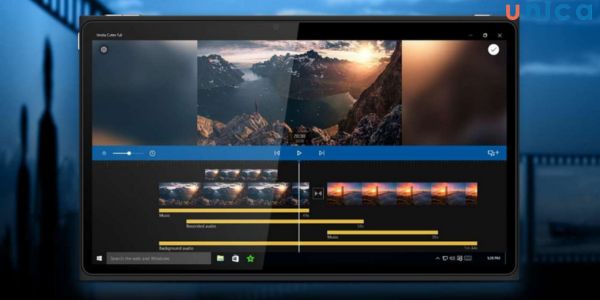
Mở công cụ để bắt đầu làm video từ ảnh
Thêm ảnh vào timeline hoặc storyboard của video
Sau khi đã chọn được phần mềm và mở ra, tại trang chủ bạn chọn thêm ảnh vào để làm video. Thông thường, bạn có thể kéo và thả các tệp ảnh từ thư mục của bạn vào khung làm việc của phần mềm một cách dễ dàng. Bạn nên chọn những ảnh có sự liên kết với nhau để tạo được nên những video chuyên nghiệp nhất nhé.
Lưu ý: Trước khi thêm ảnh vào timeline hoặc storyboard của video bạn nên đặt tên cho dự án và chọn tỷ lệ khung hình, nếu phần mềm làm video hỗ trợ bạn cũng có thể lựa chọn độ phân giải cho video.
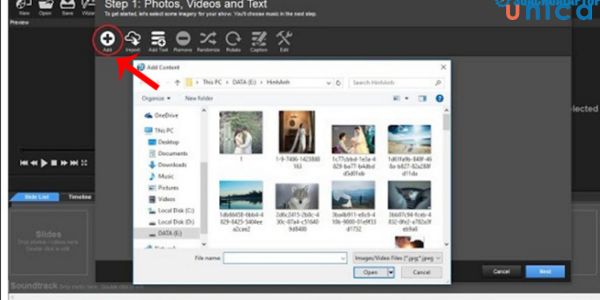
Thêm ảnh vào timeline hoặc storyboard của video
Đăng ký hoá học biên tập video ngay để nhận ưu đãi hấp dẫn. Khoá học với sự hướng dẫn của đội ngũ giảng viên hàng đầu sẽ giúp bạn dựng video chuyên nghiệp trên các phần mềm nổi tiếng như: Adobe Premiere, Proshow producer, iMove,... để từ đó bạn tự tay sản xuất video phục vụ cho mục đích của bản thân.

Chỉnh sửa thứ tự, độ dài và hiệu ứng chuyển cảnh giữa các ảnh
Sau khi đã import các bức ảnh mà bạn muốn sử dụng vào dự án thành công, tại giao diện bạn tiến hành chỉnh sửa thứ tự, độ dài cũng như hiệu ứng chuyển cảnh cho các ảnh đó. Tuỳ từng phần mềm sẽ có các thao tác chỉnh sửa ảnh khác nhau, tuy nhiên thông thường bạn có thể sắp xếp thứ tự các ảnh theo ý muốn bằng cách kéo và thả chúng trên dòng thời gian của phần mềm.
Sau khi đã chỉnh sửa, điều chỉnh thời lượng hiển thị mỗi ảnh trên dòng thời gian xong bạn có thể tạo hiệu ứng chuyển động cho ảnh để video trở nên chuyên nghiệp hơn. Hầu hết các phần mềm đều có sẵn rất nhiều hiệu ứng cho bạn tha hồ lựa chọn, bạn chú ý chọn cho mình những hiệu ứng chuyển cảnh giữa các ảnh phù hợp để tạo sự chuyên nghiệp nhất cho video nhé.
Thêm nhạc nền và âm thanh cho video nếu cần thiết
Sau khi đã chỉnh sửa thứ tự, độ dài và hiệu ứng chuyển cảnh giữa các ảnh trong video xong, cách làm video từ ảnh tiếp theo đó là thêm nhạc. Nếu muốn bạn có thể thêm nhạc nền và âm thanh cho video bất cứ lúc nào để giúp video trở nên sinh động và có cảm xúc hơn.
Khi chọn nhạc cho video cần chú ý chọn những bài nhạc phù hợp với ảnh và nội dung trong video thì mới có thể tạo sự cân đối và nhất quán, đồng thời giúp video được chuyên nghiệp hơn. Bạn nên chọn nhạc không bản quyền vì loại này sẽ giúp bạn tiết kiệm chi phí, giảm rủi ro bị kiện do vi phạm chính sách bản quyền.
Ngoài ra, âm thanh chèn trong ảnh cũng phải đồng bộ, có độ dài/ngắn phù hợp với video. Như vậy người xem sẽ đánh giá cao sự chỉn chu trong video của bạn.
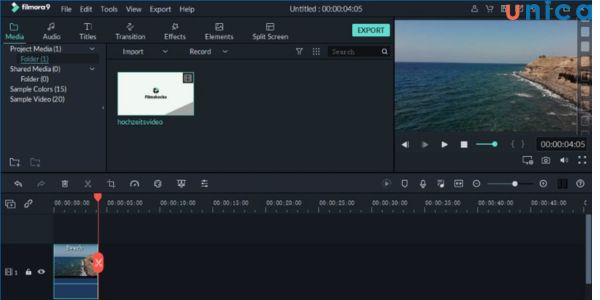
Thêm nhạc nền và âm thanh cho video để video thêm sinh động hơn
Tùy chỉnh thời gian hiển thị của mỗi ảnh
Sau khi đã hoàn thành xong bước thêm nhạc thì về cơ bản là bạn đã xong các bước chính trong quá trình làm video từ ảnh. Tiếp theo để video thêm đặc sắc, bạn cần tuỳ chỉnh thời gian hiển thị của mỗi ảnh. Bạn có thể cài đặt thời gian hiển thị mỗi ảnh thống nhất bằng nhau hoặc cũng có thể tùy chỉnh hiển thị thời gian khác nhau.
Trường hợp nếu tuỳ chỉnh thời gian hiển thị khác nhau bạn cần chú ý sao cho thật nhất quán để video có sự cân đối. Thông thường, thời gian hiển thị ảnh bao lâu sẽ căn cứ vào âm thanh mà bạn chèn trong video.
Thêm hiệu ứng, văn bản, hay ghi chú vào các ảnh
Bước tiếp theo trong quá trình học cách làm video từ ảnh đó là thêm hiệu ứng, văn bản hoặc ghi chú cho ảnh. Đây là một bước quan trọng để video mang được đúng thông điệp mà bạn muốn truyền tải. Đồng thời cũng giúp cho video trở nên ấn tượng và độc đáo hơn.
Quá trình thêm văn bản cho ảnh, bạn cần căn chỉnh chữ và lựa chọn font chữ sao cho nổi bật để dễ nhìn nhất. Hơn nữa cũng phải cài đặt thời gian hiển thị văn bản sao cho cân đối để chữ hiển thị sau không bị dính vào chữ hiển thị trước.
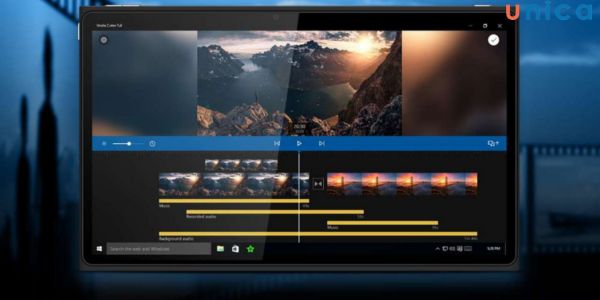
Thêm hiệu ứng, văn bản, hay ghi chú vào các ảnh
Kiểm tra và chỉnh sửa
Sau khi đã hoàn thành xong hết các bước cách làm clip ảnh, bạn kiểm tra lại xem đã hài lòng hay chưa, nếu chưa thì có thể chỉnh sửa sao cho hài lòng nhất. Sau khi đã kiểm tra kỹ và chỉnh sửa xong, cuối cùng bạn xuất bản và lưu về máy. Khi lưu chú ý chọn độ phân giải cao nhất cho video để đảm bảo hình ảnh hiển thị trên video được rõ nét, không bị mờ nhoè.
Sau khi chỉnh sửa xong, bạn sẽ tiến hành xuất video, nếu dung lượng của video sau khi xuất quá lớn thì bạn nên dùng các công cụ làm giảm dung lượng video online. Sau khi dung lượng giảm xuống, tốc độ tải video sẽ nhanh hơn, việc chia sẻ trên các nền tảng trực tuyến cũng đơn giản hơn.
Một số công cụ làm video từ ảnh
Hiện nay có rất nhiều ứng dụng có thể giúp bạn ghép ảnh vào video nhanh chóng, tuy nhiên không phải ứng dụng nào cũng miễn phí và có thể giúp bạn tạo video giữ nguyên độ phân giải ảnh. Thấu hiểu điều đó, sau đây Unica sẽ gợi ý cho bạn một số công cụ làm video từ ảnh phổ biến.
Cách làm video từ ảnh trên điện thoại với phần mềm Viva Video
Nhắc đến một trong cách công cụ làm video từ ảnh có lẽ ai cũng nghĩ ngay đến Photoshop,. Tuy nhiên, ngoài Photoshop ra thì Vivavideo cũng là một trong những phần mềm phổ biến giúp bạn ghép ảnh thành video nhanh chóng, đơn giản ngay trên điện thoại.
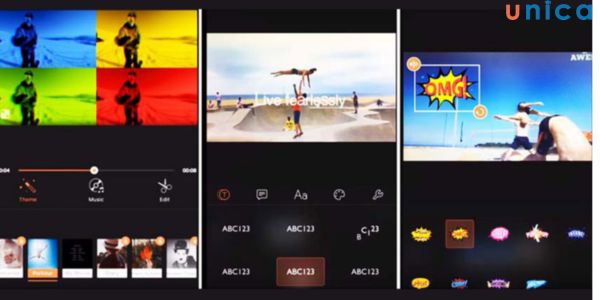
Viva Video là phần mềm làm video từ ảnh trên điện thoại phổ biến
Viva Video là một ứng dụng biên tập video ra đời cách đây khá lâu. Tuy vậy đến thời điểm hiện tại nó vẫn được đông đảo người dùng tin tưởng lựa chọn nhờ hàng loạt những tính năng chất lượng. Sử dụng Viva Video bạn có thể cắt, chỉnh, thêm ảnh để tạo video nhanh chóng. Đồng thời cũng có thể thêm nhạc, chèn hiệu ứng, thêm văn bản,... vào ảnh để giúp video trở nên sinh động hơn bất cứ lúc nào.
Bên cạnh hàng loạt những tính năng chỉnh sửa video chất lượng, ứng dụng còn có giao diện thân thiện với người dùng, kể cả người mới chưa có nhiều kinh nghiệm trình sửa video cũng đều có thể tạo video dễ dàng. Với Viva Video bạn có thể tự mình tạo ra những video từ hình ảnh hoặc clip quay được để thành một video chuyên nghiệp chỉ trong thời gian ngắn.
Cách làm video từ ảnh trên điện thoại với phần mềm Quik
Ngoài Viva Video ra thì Quik cũng là một trong những ứng dụng làm ảnh thành video chất lượng bạn có thể lựa chọn để sáng tạo lên cho mình những đoạn video chất lượng. Quik là ứng dụng làm video từ ảnh trên điện thoại cực chuyên nghiệp tích hợp nhiều tính năng biên tập video như: cắt, ghép, chèn, xoá,... Bên cạnh đó, phần mềm còn tích hợp các hiệu ứng chuyển đổi giữa các hình ảnh rất linh hoạt và đẹp mắt.
Sử dụng phần mềm Quik, người dùng cũng được thỏa sức chỉnh sửa màu sắc ảnh ngay trên ứng dụng để tạo gam màu riêng cho mình. Phần mềm giúp tạo ra đoạn video hết sức thú vị và sinh động.
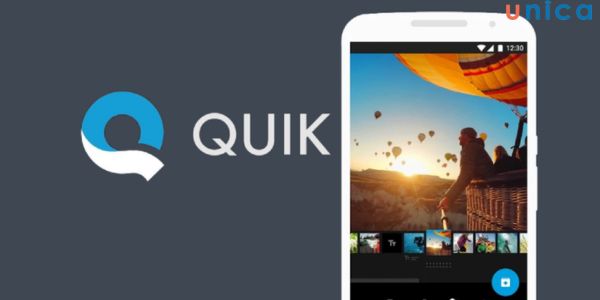
Phần mềm Quik giúp bạn tạo video từ ảnh vô cùng nhanh chóng
Phần mềm Proshow Producer
Proshow Producer là phần mềm làm video ảnh chuyên nghiệp và thú vị đang được rất nhiều người yêu thích. Nếu bạn đang tìm kiếm một phần mềm để học cách làm video từ ảnh được đơn giản và dễ dàng hơn thì Proshow Producer chính là gợi ý tuyệt vời dành cho bạn. Với Proshow Producer bạn thỏa sức sáng tạo cho mình những video đẹp từ hình ảnh.
Những ưu điểm tuyệt vời mà Proshow Producer đang sở hữu có thể kể đến như:
- Giao diện đơn giản, dễ sử dụng, thân thiện với người dùng.
- Cho phép biên tập video, biên tập hình ảnh dễ dàng nhờ vào hàng loạt các công cụ hiệu chỉnh màu sắc.
- Cho phép người dùng chèn thêm các hiệu ứng, văn bản, sticker, âm thanh,…. sao cho phù hợp.
- Cung cấp đa dạng các định dạng video có sẵn, mang đến cho người dùng nhiều lựa chọn và trải nghiệm thú vị.
Kết luận
Như vậy, Unica đã hướng dẫn cách làm video từ ảnh cùng gợi ý 3 ứng dụng hỗ trợ bạn làm video nhanh chóng, dễ dàng. Hy vọng rằng với những thông tin này bạn đã biết cách làm cho mình những video ấn tượng và độc đáo nhất. Để có thêm những kỹ năng làm video khác, bạn có thể theo học khóa học chỉnh sửa video của Unica. Với đội ngũ giáo viên chuyên nghiệp kèm hệ thống bài giảng chất lượng, chắc chắn bạn sẽ học được những ký năng biên tập video tuyệt vời.